window怎样截取全屏 电脑如何快速全屏截图Windows系统
时间:2023-12-23 来源:互联网 浏览量:
在现如今信息爆炸的时代,我们经常需要通过截屏来保存电脑屏幕上的重要信息,而在Windows系统中,全屏截图是一项常见的操作。如何快速地在电脑上进行全屏截图呢?Windows系统为我们提供了多种方式来实现这一目标,比如使用系统自带的截图工具——窗口截图。通过简单的按键组合,我们就能够快速地截取全屏信息,方便地保存和分享。在本文中我们将介绍如何使用Windows系统进行全屏截图,让你轻松掌握这一实用技巧。
方法如下:
1.一般“Print Screen”键(有些键盘截图键可能是:Print scr 、Print Scr Sysrq、PrtScn,个别键盘厂家标识有所区别)在键盘F12右边第一个。按一下后,电脑已经自动截屏,截屏的图片已经暂存在内存中,然后打开Windows附件里面的“画图”工具,右键“粘贴”,然后保存图片就可以了。
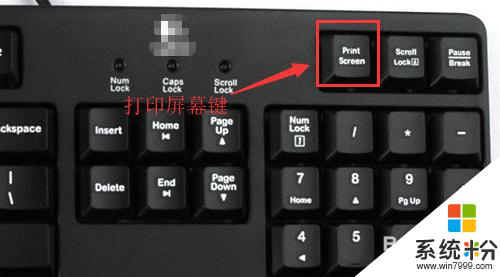
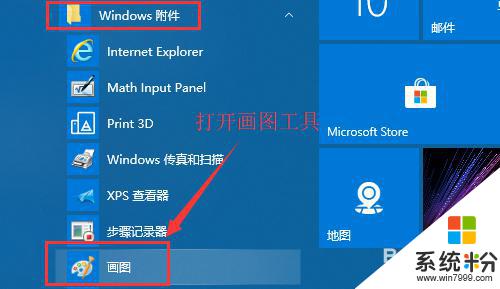
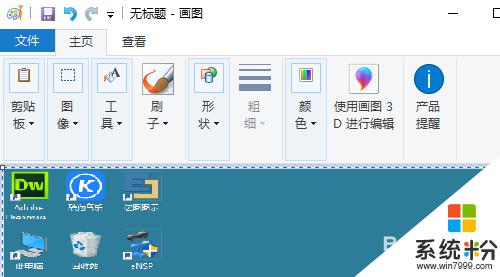
2.如果是笔记本的话,截图按键一般集成在F12或F11按键上,需要用FN+Print Screen组合键来进行截图。
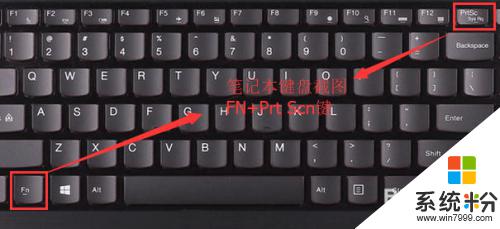
以上就是如何截取全屏的全部内容的方法,遇到相同情况的朋友们可以参照小编的方法来处理,希望对大家有所帮助。
我要分享:
电脑软件热门教程
- 1 怎样用电脑发短信 用电脑发短信的方法有哪些
- 2 如何隐藏电脑的真实IP地址 隐藏电脑的真实IP地址的方法
- 3 电脑声音很小 音量已经开到最大 解决电脑声音最大但音量仍然很小的方法
- 4windows8右键菜单怎么添加快捷键 windows8在右键菜单中添加快捷键的方法
- 5诺基亚lumia620通话黑屏怎么办 诺基亚lumia620通话黑屏如何解决
- 6怎么识别不伤眼的电视。 识别不伤眼的电视的方法。
- 7如何让电脑桌面显示日历 让电脑桌面显示日历的方法
- 8双系统如何卸载一个系统 双系统卸载一个系统的方法
- 9怎麽使用vga在液晶电视上看电脑中的高清大片,使用vga在液晶电视上看电脑中的高清大片的方法
- 10佳能打印机怎么设置网络 佳能打印机如何连接家庭无线网络
